27.4 Einheitliche Signaturen für E–Mails
 
27.4.1 Standardisierte Signaturen statt Wildwuchs
 
Als ich meine Lehre bei einer Bank machte und dann später im Einkauf eines Rechenzentrums arbeitete, wäre es undenkbar gewesen, dass ein Mitarbeiter, vielleicht sogar ein Auszubildender, ein schriftliches Statement nach außen gegeben hätte, ohne sich an bestimmte Normen halten zu müssen und ohne dass dieses Schriftstück von seinem Vorgesetzten gegengezeichnet wurde, bevor es auf den Postweg ging. Briefe wurden nur auf Briefpapier nach DIN-Vorschrift verfasst, mussten inhaltlich den Gepflogenheiten einer professionellen Geschäftskorrespondenz gerecht werden und wurden nur von Mitarbeitern unterschrieben, die dazu berechtigt waren. Die Form der Unterschrift war rechtlichen Normen unterworfen. Man unterschrieb i. a. (im Auftrag), i. V. (in Vertretung) oder pp. bzw. ppa. (per Prokura) und nur der Inhaber unterschrieb einfach mit seinem Namen.
Im Zeitalter des Internets hat sich das grundlegend gewandelt. Jeder mailt mit jedem. Die Form ist oft nebensächlich, nur das schnelle Ergebnis scheint zu zählen. Doch kann ein derartig unbedarfter Umgang mit Geschäftspartnern, Kunden oder Behörden auch rechtlich bedenklich, ja geschäftsschädigend sein. Es ist vorgekommen, dass negative Meldungen über ein Unternehmen in der Presse erschienen und sich der verantwortliche Redakteur als Quelle auf eine E–Mail eines Mitarbeiters berief, der die Konsequenzen seiner Verlautbarung nicht abschätzen konnte.
E–Mails, die bestimmten Regeln nicht entsprechen, können nicht den Unternehmensrichtlinien einer Corporate Identity gerecht werden, die dazu gedacht ist, ein einheitliches und positives Außenimage zu schaffen. Es ist Aufgabe der IT-Verantwortlichen, diese Fehlentwicklung wieder einzufangen, weiteren Wildwuchs zu verhindern und die geschäftliche E–Mail-Korrespondenz in geordnete Bahnen zu leiten.
Technischer Dreh- und Angelpunkt dazu kann die E–Mail-Signatur sein, die in Outlook über Extras · Optionen in der Registerkarte E–Mail-Format eingerichtet wird.
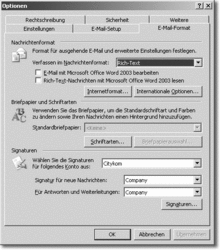
Hier klicken, um das Bild zu Vergrößern
Doch sollte es nicht jedem Mitarbeiter überlassen bleiben, diese Signatur nach Belieben mal so, mal so einzurichten. Zwei Fragen stellen sich: Welchen Inhalt und welches Format sollte eine E–Mail-Signatur haben, um den Regelungen einer Corporate Identity zu entsprechen? Kann es technisch realisiert werden, die Signaturen aller E-Mail-berechtigten Mitarbeiter an zentraler Stelle einzurichten, starr vorzugeben und bei Bedarf zentral für alle Mitarbeiter zu ändern, z.B. dann, wenn sich am Firmennamen, der Anschrift oder der Telefonnummer eine Änderung ergibt?
27.4.2 Welchen Inhalt könnte eine standardisierte E–Mail-Signatur haben?
 

|
Eine Signatur, die an E–Mails eines Mitarbeiters automatisch angehängt wird, sollte die Schriftart des Unternehmens und bestimmte Inhalte standardisiert enthalten, außerdem eventuell einen Verweis auf die Webseite des Unternehmens und aus rechtlichen Gründen einen E–Mail-Disclaimer. |

|
Das Format der Telefonnummer und einer angegebenen Faxnummer sollte internationalen Normen entsprechen: |
+Landesvorwahl (0)Stadtvorwahl gefolgt von der zentralen Telefonnummer und/oder der Durchwahl des Mitarbeiters.

|
Wenn oft mit ausländischen Geschäftspartnern korrespondiert wird, sollten Sie darüber nachdenken, ob in der Grußformel und in der Firmenadresse Umlaute oder deutsche Sonderzeichen vermieden werden, weil diese z.B. auf einer amerikanischen Tastatur nicht auffindbar sind und auf dem PC des Empfängers mit englischem Betriebssystem nicht dargestellt werden können. |

|
Die Unternehmensleitung sollte vorgeben, dass von bestimmten Mitarbeitern in der E–Mail-Unterschrift die Kürzel i. a. (im Auftrag), i. V. (in Vertretung) oder pp. bzw. ppa. (per Prokura) verwendet werden. |

|
Damit Antworten schnell eingeordnet werden können, könnte die Signatur wie jeder Geschäftsbrief mit einem Satz eingeleitet werden, der ein Geschäftszeichen (unser Zeichen/Schreiben von/Aktenzeichen) enthält. |
Eine standardisierte E–Mail-Signatur könnte folgendes Aussehen haben:
Geben Sie bei einer Antwort bitte folgendes Aktenzeichen an:
Alternativ:
Geben Sie bitte bei Antworten im Betreff folgende Schriftverkehrsnummer ein:
Mit freundlichen Grüßen
i. a. (bzw. i. V.) Titel Vorname Nachname
Firmenname
Strasse
Postfach
PLZ Ort
Land
Tel. +49 (0)12345 6781 – 0 / –xy
Fax: +49 (0) 12345 6781 – 12
Mobil: +49 170 987654321
mail to: vorname.nachname@firmenname.de
Internet: www.firmenname.de
Aus rechtlichen Gründen kann die Unternehmensleitung vorgeben, dass die Signatur zusätzlich einen Text enthält, der gegen rechtliche Unsicherheiten schützt. Bei international agierenden Unternehmen kann dieser E-Mail-Disclaimer auch mehrsprachig erwünscht sein. Nachfolgend zwei Beispiele für einen E-Mail-Disclaimer:
Diese E–Mail enthält vertrauliche und/oder rechtlich geschützte Informationen. Wenn Sie nicht der richtige Adressat sind oder diese E–Mail irrtümlich erhalten haben, informieren Sie bitte den Absender und löschen Sie diese Mail. Das unerlaubte Kopieren sowie die unbefugte Weitergabe dieser E–Mail und der darin enthaltenen Informationen sind nicht gestattet.
This e-mail may contain confidential and/or privileged information. If you are not the intended recipient (or have received this e-mail in error) please notify the sender immediately and delete this e-mail. Any unauthorized copying, disclosure or distribution of the material in this e-mail is strictly forbidden.
Diese E–Mail, einschließlich sämtlicher mit ihr übertragenen Dateien, ist vertraulich und für die ausschließliche Verwendung durch die Person oder das Unternehmen vorgesehen, an die/das sie adressiert ist. Für den Inhalt dieser E–Mail ist alleine der Autor verantwortlich, Inhalt und Meinung müssen nicht die Ansicht der Firma [Name] wiedergeben.
Es kann auch ein Text wie der folgende an alle E–Mails angehängt werden:
Wichtig: Schicken Sie keine Nachrichtenanhänge mit folgenden Dateierweiterungen, da aus Sicherheitsgründen derartige Nachrichtenanhänge nicht zugestellt werden.
Please note: For security reasons mail attachments with the following extensions will not be delivered.
»*.ade«, »*.adp«, »*.bad«, »*.bat«, »*.chm«, »*.cmd«, »*.com«, »*.cpl«, »*.crt«, »*.exe«, »*.hlp«, »*.hta«, »*.inf«, »*.ins«, »*.isp«, »*.js«, »*.jse«, »*.lnk«, »*.mdb«, »*.mde«, »*.msc«, »*.msi«, »*.msp«, »*.mst«, »*.pcd«, »*.pif«, »*.reg«, »*.scr«, »*.sct«, »*.shb«, »*.shs«, »*.url«, »*.vb«, »*.vbe«, »*.vbs«, »*.wsc«, »*.wsf«, »*.wsh«
Auf der Buch-DVD finden Sie eine Beispielsammlung von E-Mail-Disclaimern.
27.4.3 Wie kann eine standardisierte E–Mail-Signatur technisch zentral verwaltet werden?
 
Wie kann der Administrator nun technisch durchsetzen, dass jeder Mitarbeiter eine standardisierte Signatur erhält, die zentral verwaltet und automatisiert jedem Benutzer zugewiesen wird? Dazu muss man zuerst wissen, was technisch geschieht, wenn in Outlook eine Signatur erzeugt wird. Wenn Sie in Outlook 2003 eine Signatur erstellen, wird im Moment der Abspeicherung der ersten Signatur (Sie können mehrere Signaturen erstellen) im Verzeichnis %USERPROFILE%\Anwendungsdaten\Microsoft ein Unterverzeichnis Signatures erstellt und nimmt die neue Signatur in Form von drei Dateien auf. Diese Dateien haben die Erweiterungen txt, rtf und htm, weil Sie in Outlook als Nachrichtenformat Nur-Text, Rich-Text oder HTML einstellen können. Außerdem wird in der Registrierdatenbank ein Schlüssel mit den zwei DWORD-Werten New Signature und Reply-Forward Signature erstellt.
Die Idee zur technischen Realisierung ist nun folgende:
| 1. |
Sie erzeugen einmalig in Outlook eine Mustersignatur für die Company und legen diese Mustersignatur als Vorlage unter dem Namen Company ab. |
|
|
|
| 2. |
Für jeden neuen Mitarbeiter wird später eine Outlook-Signatur erzeugt, wobei die Mustersignatur als Vorlage geladen wird. Die erzeugten Mitarbeitersignaturen werden in einem zentralen Verzeichnis unter dem Anmeldenamen des Mitarbeiters abgelegt. |
|
|
|
| 3. |
Im Anmeldeskript wird für jeden Mitarbeiter die passende Signatur aus dem zentralen Verzeichnis in sein Profilverzeichnis kopiert und dabei in einen einheitlichen Namen umbenannt. |
|
|
|
| 4. |
Weil die Signatur jedes Mitarbeiters nun wieder denselben Namen hat, ist auch der Eintrag in der Registrierdatenbank immer derselbe. Dieser Eintrag wird durch den Import einer reg-Datei oder durch eine selbst erstellte Gruppenrichtlinie vorgenommen. |
|
|
|
Die Realisierung im Detail: Sie legen in einem zentralen Serververzeichnis, z.B. in der Freigabe NETLOGON des Domänencontrollers, ein Unterverzeichnis Signatures an. Sie erzeugen in Outlook eine neutrale und standardisierte Signatur (siehe das oben angegebene Beispiel) unter dem Signaturnamen Company und kopieren die dabei erzeugten Dateien Company.txt, Company.rtf und Company.htm in dieses zentrale Verzeichnis. Für jeden neu eingestellten Mitarbeiter erstellen Sie in Outlook über Extras · Optionen · E–Mail-Format · Signaturen · Neu eine genormte Signatur, indem Sie die Firmensignatur Company als Vorlage öffnen und die neutralen Einträge Titel Vorname Nachname durch die Daten des Mitarbeiters ersetzen. Ebenso tragen Sie die Telefondurchwahl des Mitarbeiters ein und speichern diese Signatur anschließend unter der Anmeldekennung des Mitarbeiters.
Danach verlegen Sie die neu erzeugten Signaturdateien in das zentrale Serververzeichnis NETLOGON\Signatures. Als Ergebnis gibt es später für jeden Mitarbeiter, der E–Mails nach außen verschicken darf, drei Signaturdateien im Serververzeichnis NETLOGON\Signatures. Für Herrn Dr. Krumbiegel, der sich unter der Kennung KRUMBIEGEL anmeldet, existieren z.B. anschließend unter NETLOGON\Signatures die drei Dateien krumbiegel.txt, krumbiegel.rtf und krumbiegel.htm.
Im Anmeldeskript fügen Sie einen Befehl ein, der sicherstellt, dass das Verzeichnis %USERPROFILE%\Anwendungsdaten\Microsoft\Signatures existiert:
md %USERPROFILE%\Anwendungsdaten\Microsoft\Signatures > NUL: 2>&1
Durch einen weiteren Befehl im Anmeldeskript kopieren Sie die drei Signaturdateien des Mitarbeiters aus dem Verzeichnis %LOGONSERVER%\NETLOGON\Signatures in das lokale Verzeichnis %USERPROFILE%\Anwendungsdaten\Microsoft\Signatures des Clients und benennen sie dabei in Company um:
copy %LOGONSERVER%\NETLOGON\Signatures\%username%.*
%USERPROFILE%\Anwendungsdaten\Microsoft\Signatures\Company.*
> NUL: 2>&1
Durch diesen Copy-Befehl erhält zwar jeder Mitarbeiter eine standardisierte Signatur, jedoch ist diese Signatur in Outlook noch nicht eingetragen. Dazu muss nun in einem letzten Schritt die Registrierdatenbank geändert werden. Um diese Änderung einfacher zu gestalten, wurde beim letzten Copy-Befehl der Name der Signatur wieder einheitlich in Company umbenannt.
In den Vorgängerversionen von Outlook 2003 wurde die Signatur in folgenden Zweigen der Registrierdatenbank eingetragen:
Outlook 2000:
HKEY_CURRENT_USER\Software\Microsoft\Office\9.0\Common\MailSettings
Outlook XP:
HKEY_CURRENT_USER\Software\Microsoft\Office\10.0\Common\MailSettings
In Outlook 2003 kann man nicht nur wie in den Vorgängerversionen definieren, ob eine Signatur nur für neue Nachrichten oder auch für Antworten und Weiterleitungen verwendet wird. Darüber hinaus kann man mehrere Signaturen anlegen. Das macht die Sache ein wenig komplizierter, weil bei mehreren möglichen Signaturen der Zweig der Registrierdatenbank nicht mehr eindeutig ist. Es wird nunmehr unter HKEY_CURRENT_USER\Software\Microsoft\Windows NT\CurrentVersion\Windows Messaging Subsystem\Profiles\Outlook\9375C FF0413111d3B88A00104B2A6676 ein Unterschlüssel mit einer Bezeichnung wie 00000002 erstellt. Wenn alle Clients gleich konfiguriert sind, ist dieser Schlüssel aber eindeutig und leicht herauszufinden. Dort finden Sie die zwei entscheidenden DWORD-Werte New Signature und Reply-Forward Signature. Wenn Sie einheitlich für alle Mitarbeiter den Signaturnamen Company eintragen, enthalten diese Felder auch immer denselben Wert.
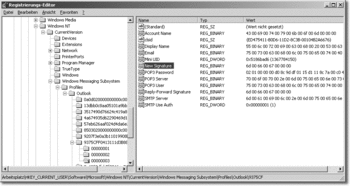
Hier klicken, um das Bild zu Vergrößern
Im letzten Schritt exportieren Sie diese beiden DWORD-Werte aus der Registrierdatenbank in eine reg-Datei namens companysignature.reg. Die exportierte Datei hat folgenden Inhalt:
Windows Registry Editor Version 5.00
[HKEY_CURRENT_USER\Software\Microsoft\Windows NT\CurrentVersion\
Windows Messaging Subsystem\Profiles\Outlook\
9375CFF0413111d3B88A00104B2A6676\00000002]
"New Signature"=hex:43,00,6f,00,6d,00,70,00,61,00,6e,00,79,00,00,00
"Reply-Forward Signature"=hex:43,00,6f,00,6d,00,70,00,61,00,6e,00,
79,00,00,00
Nun verändert man diese reg-Datei, indem man aus den HEX-Werten Text-Werte erstellt:
Windows Registry Editor Version 5.00
[HKEY_CURRENT_USER\Software\Microsoft\Windows NT\CurrentVersion\Windows Messaging Subsystem\
Profiles\Outlook\9375CFF0413111d3B88A00104B2A6676\00000002]
"New Signature"="Company"
"Reply-Forward Signature"="Company"
Bei allen Mitarbeitern, denen die standardisierte Firmensignatur vorgegeben werden soll, wird nun über das Anmeldeskript diese reg-Datei bei jeder Anmeldung importiert. Der Befehl dazu lautet:
regedit /s %LOGONSERVER%\NETLOGON\reg\companysignature.reg
Nach dem Import sehen Sie in der Registrierdatenbank die lesbaren Signaturnamen statt der Hexadezimalwerte, jedoch funktionieren diese Einträge ebenso gut.
Mit unserem Wissen über den Aufbau von Vorlagedateien für Gruppenrichtlinien können wir alternativ aber auch eine eigene adm-Vorlagedatei erstellen, um die Registrierdatenbank über eine Gruppenrichtlinie passend einzustellen.
Auf der Buch-DVD finden Sie im Ordner Gruppenrichtlinien die selbst erstellte adm-Datei Outlook-Signatur.adm mit folgendem Inhalt.
CLASS MACHINE
CLASS USER
CATEGORY "Outlook 2003-Signatur fuer neue Nachrichten und Anworten erzwingen"
KEYNAME "Software\Microsoft\Windows NT\CurrentVersion\Windows Messaging Subsystem\
Profiles\Outlook\9375CFF0413111d3B88A00104B2A6676\00000002"
POLICY "New Signature"
Part "New Signature:" EDITTEXT
DEFAULT "Company"
VALUENAME "New Signature"
REQUIRED
END PART
Part "Outlook-Signatur fuer neue Nachrichten setzen"Text
End Part
END POLICY
POLICY "Reply-Forward Signature"
Part "Reply-Forward Signature:" EDITTEXT
DEFAULT "Company"
VALUENAME "Reply-Forward Signature"
REQUIRED
END PART
Part "Outlook-Signatur fuer Antworten und Weiterleitungen
setzen" Text End Part
END POLICY
END CATEGORY
Der KEYNAME muss eventuell noch angepasst werden, indem statt 00000002 ein anderer Wert, z.B. 00000003, eingetragen wird. Diesen Wert müssen Sie einmalig für Ihre Konfiguration herausfinden.
|



